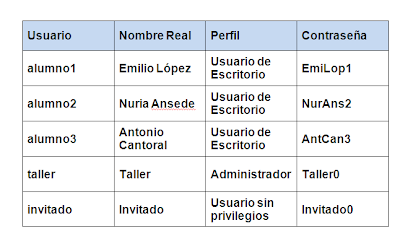Sigue el siguiente enlace1, enlace2, para realizar consultas.
Si tienes alguna duda puedes mirar los siguientes apuntes


Existen mútiples aplicaciones de bases de datos que permiten almacenar y posteriormente acceder a los datos de forma rápida y estructurada. En clase utilizaremos generalmente el gestor de bases de datos Access, de Microsoft Office.

 Cuando reinstalamos un equipo y le metemos Windows XP necesitamos instalar los drivers de los componentes del ordenador, porque el sistema operativo no lo hace por sí mismo (Vista, Linux y MacOS sí).
Cuando reinstalamos un equipo y le metemos Windows XP necesitamos instalar los drivers de los componentes del ordenador, porque el sistema operativo no lo hace por sí mismo (Vista, Linux y MacOS sí).Práctica
Haz una copia de seguridad de los drivers de tu PC. Para ello sigue las instrucciones de este tutorial de Configurarequipos.com
Guarda la copia realizada y el programa para hacerla/restaurarla, el DriverMax 4.92, en el pendrive, los necesitaremos para otra práctica



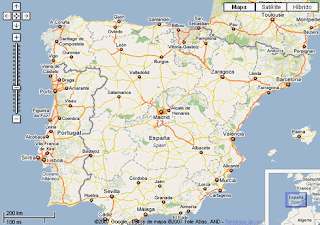





- Lee los apuntes "Periféricos de entrada" (teclado, ratón y escáner)
- Haz una presentación tipo power point o vídeo en el que expliques las características de cada elemento, los tipos y su mantenimiento. Introduce imágenes de todo obtenidas de Internet
1. Equipo:A continuación compara ambos ordenadores indicando las diferencias entre ellos en cada una de las características y cuál supera a cual. Tras esta comparativa, y teniendo en cuenta el precio... ¿cuál elegirías?
- Marca
- Modelo
2. Procesador:
- Marca
- Modelo
- Velocidad de reloj
- Velocidad FSB
- Caché
3. Memoria RAM:
- Tipo
- Capacidad
4. Tarjeta gráfica:
- Fabricante
- Modelo
- Memoria de vídeo
5. Disco duro:
- Interfaz
- Capacidad
6. Sistema operativo
7. Precio

1.-Decide que componentes ampliarás/sustituirás. Justifica esa decisión
2.-Busca y elige esos componentes, con un presupuesto menor o igual al disponible
3.-Redacta las especificaciones de los componentes elegidos, y de los componentes antiguos
4.-Pon un enlace a los componentes
5.-Escribe por que has ampliado/cambiado precisamente esos componentes
Práctica
1. Instala el escritorio tridimensional Compiz, Sigue los pasos indicados en Poner escritorio tridimensional en el blog Bitácora de TIC. Tienes que trabajar de forma autónoma, sin preguntar a la profesora a cada paso, leyendo atentamente las instrucciones dadas. ¡Inténtalo por ti mismo!
2. Cuando lo instales, haz una captura de pantalla (una foto), que muestre como ha quedado
Instalar software en Linux es fácil.
Cuando instalas Ubuntu o Max, por defecto, se instalan muchos programas útiles. Aún así, es posible que necesites algún tipo de aplicación en particular para alguna tarea que no puedas realizar con las aplicaciones que vienen por defecto. También es posible que quieras probar un programa alternativo al que está instalado. En otras palabras, puede que necesites nuevo software.
En el siguiente tutorial te explican como hacerlo, paso a paso, através de los repositorios, lee: http://doc.ubuntu-es.org/Instalar_aplicaciones
Práctica
1. Instala a través de los repositorios algunos juegos para Linux. O, si lo prefieres, cualquier otro programa. Captura pantalla de los programas que instales y sube dichas capturas a tu blog.
2. Si le coges el gusto, tienes más juegos y como instalarlos en esta web, Bitácora de TIC
1. ¿Qué es un Firewall? Nombra uno
2. ¿Qué problemas ocasionan los programas espía?
3. Nombra algunos antiespías
4. ¿Por qué la necesidad de antivirus no está clara para mucha gente?
5. Haz una pequeña lista de consejos para protegernos de las amenazas del correo electrónico
6. ¿Que es phishing?¿Cómo funciona?
7. ¿Qué tipo de información no debe dejarse NUNCA en redes sociales como Facebook o Tuenti?¿Por qué?
8. Explica, como si se lo contaras a tu madre, unos consejos básicos sobre como comprar online
Lo que se escribe o publica en Internet nunca es del todo privado, queda registrado para siempre, no se borra y hay que ser muy consciente de que esa información, ese comentario, esa foto comprometida, pueden volver a nuestra vida en el momento más inesperado e inoportuno.
1.- ¿En qué tipo de impresoras utilizamos el cartucho de tinta?¿Y el tóner?
2.- ¿Cómo nos puede indicar una impresora que hay que cambiarle el cartucho de tinta?
3.- ¿Qué debemos consultar para entender el procedimiento de reemplazo de cartuchos?
4.- ¿Una impresora puede utilizar cualquier tipo de cartucho?
5.- ¿Qué son los cartuchos genéricos?
6.- En la siguiente página (https://h30042.www3.hp.com/SureSupply/#2) podemos ver qué tipo de cartucho podemos utilizar en una impresora HP. Indica el tipo de cartucho para las siguientes impresoras:
a) HP Color LaserJet 4500
b) HP Deskjet 3550
c) HP Color LaserJet 9500 MFP
7.- ¿Qué puede ocurrir si mezclamos pilas nuevas y gastadas o de diferentes marcas?
8.- Busca en internet el precio de un cartucho de tinta y un tóner.


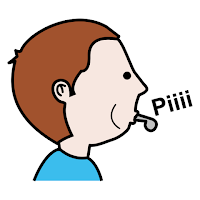

2.- Define las siguientes partes de un disco duro:
Platos o discos:
Caras:
Cabezas:
Pistas:
Cilindro:
Sector:
3.- ¿Llega a tocar la cabeza lectora a la información existente en el disco duro? ¿A que distancia se encuentra concretamente?
4.- ¿Qué diferencia encuentras en cuanto al aspecto entre un disco duro IDE y uno SATA?
5.- ¿Qué es el sector de arranque maestro?
6.- ¿Qué es una partición de disco duro?
7.- ¿Qué es una partición primaria?
8.- ¿Cuántas particiones primarias podemos encontrar?
9.- ¿Qué es una partición activa?
10.- ¿Cuántas particiones activas podemos encontrar?
11.- ¿Qué es una partición extendida?
12.- ¿Cuántas particiones extendidas podemos encontrar?
13.- ¿Qué es la tabla de particiones?
14.- Busca en internet herramientas para poder modificar las particiones de un disco duro.